AppStudio 云空间
本文档介绍 个人中心 - AppStudio 云空间 的主要功能,包括 新建项目、项目管理、项目发布等功能。
页面功能
AppStudio 云空间是 AppStudio 应用工坊的项目管理页面,是进入 AppStudio 工作台 的入口。
用户首先需注册并登录 CloudPSS 个人中心。根据 CloudPSS 平台部署方式的不同,注册及登录方法略有区别,具体如下
- CloudPSS公网主站(
www.cloudpss.net) 的用户,可参见 注册并登录 CloudPSS 公网主站。 - CloudPSS Mini、CloudPSS Pro 等私有部署平台的用户,可参见 登录 CloudPSS 私有部署平台。
成功登录后,在 CloudPSS 个人中心 点击 AppStudio 的图标后,页面将跳转至 AppStudio 云空间。如图所示,该界面包含新建项目、项目管理两部分区域。
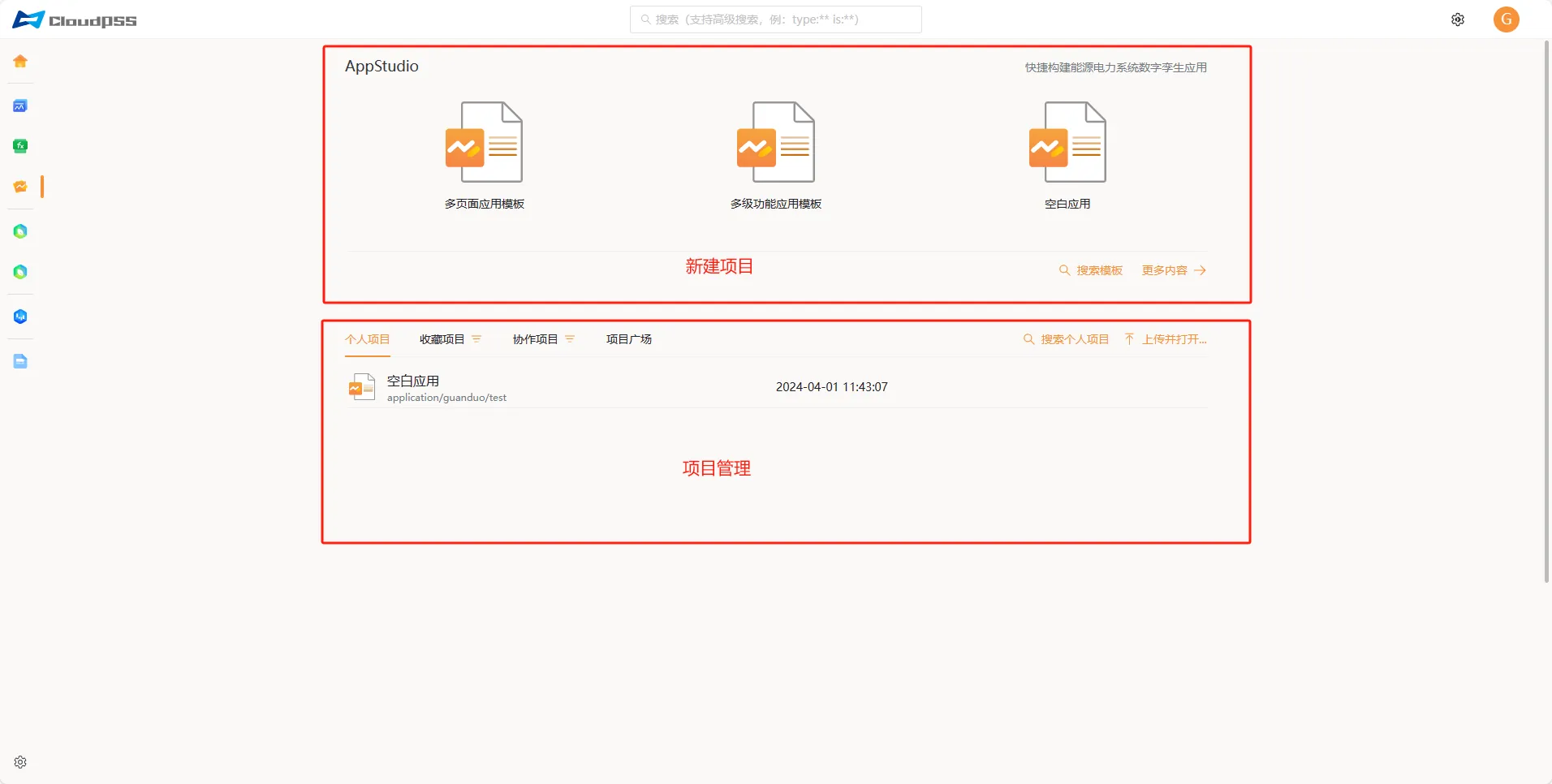
新建项目
AppStudio 云空间 提供了多种新建 AppStudio 项目的方法。
- 从“模板案例”新建:在新建项目区域包含了包括“多页面应用模板”、“多级功能应用模板”、“空白应用”。点击所选择的模板,进入工作台并自动以该模板为基础新建一个 AppStudio 项目。
- 直接进入 AppStudio 工作台: 点击 更多内容 进入 AppStudio 工作台 并自动打开 新建向导。用户可进一步基于 新建向导 新建 AppStudio 项目。
- 搜索模板新建:点击搜索模板,用户可直接输入关键词查询相关模板,点击查询结果,进入工作台并自动以该模板为基础新建一个 AppStudio 项目。搜索功能详情参见 高级搜索功能 帮助页。
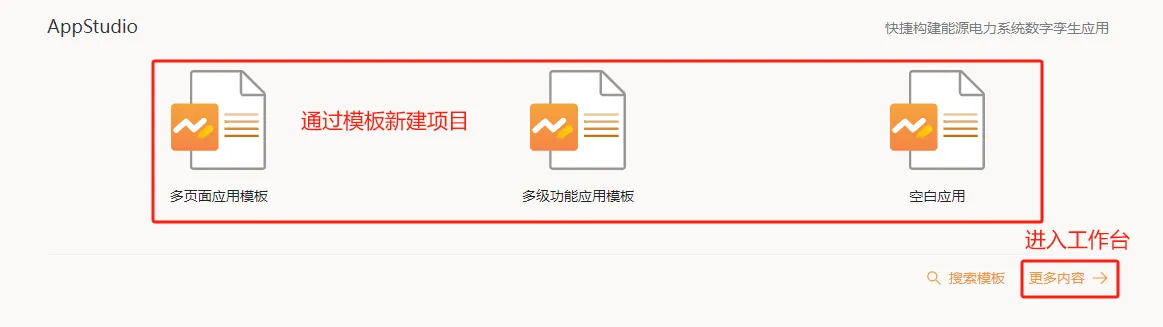
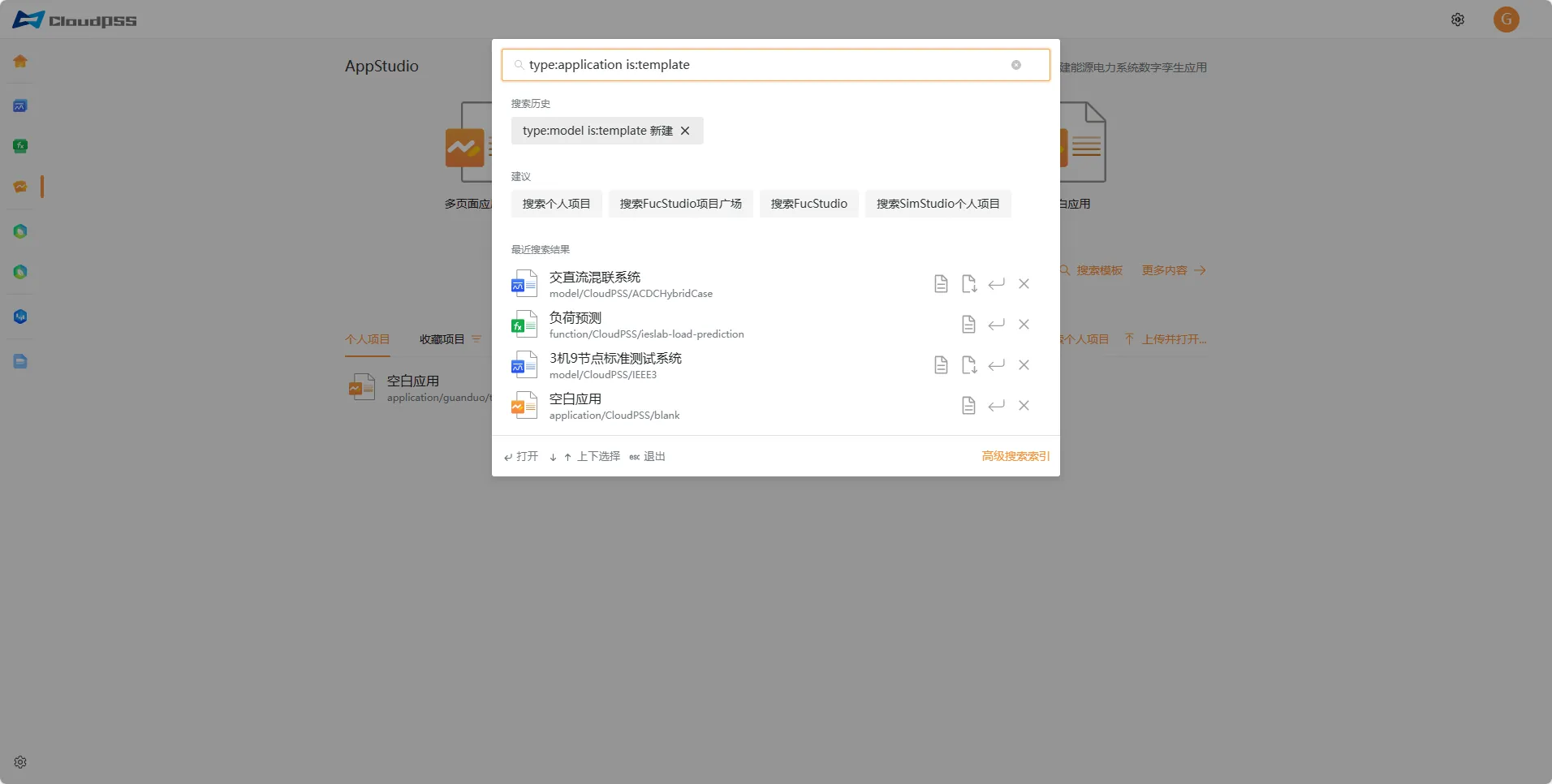
项目管理
AppStudio 云空间 的项目管理区以 个人项目、收藏项目、协作项目 和 项目广场 四个标签分组显示不同权限的项目,按照修改时间降序(最新优先)排列。
- 个人项目:显示当前用户创建的全部项目。
- 收藏项目:仅显示收藏的个人项目。点击收藏项目标签右侧的按钮,可切换显示不同收藏标签下的项目。
- 协作项目:显示当前用户所加入协作组织的协作项目。点击协作项目标签右侧的按钮,可切换显示不同组织管理的项目。有关协作组织的建立,可参见 组织管理 帮助页。
- 项目广场:显示权限为公开的全部项目,包含其他用户创建的项目。
使用技巧
- 点击每个标签或分组列表下的搜索个人项目/收藏项目/协作项目/项目广场,可打开全局搜索,用于快速查找项目。全局搜索 功能详情参见 高级搜索功能 帮助页。
项目管理功能
AppStudio 云空间 的项目管理区提供了项目打开、收藏、查看文档、删除、发布、打开发布链接等功能,方便用户高效管理和发布大量应用项目。
项目基本操作
鼠标移至任一个项目文件,会显示 打开 和 更多选项 操作按钮。
- 在项目文件上点击打开发布链接按钮,会跳转到工作台页面并打开该应用项目的预览模式。
- 在项目文件上点击打开按钮,会跳转到工作台页面并打开该仿真项目。
- 在项目列表中,任意点击一个项目,页面右侧会出现该项目的文档。项目文档可在 AppStudio 工作台 - 概览 页面进行编辑。
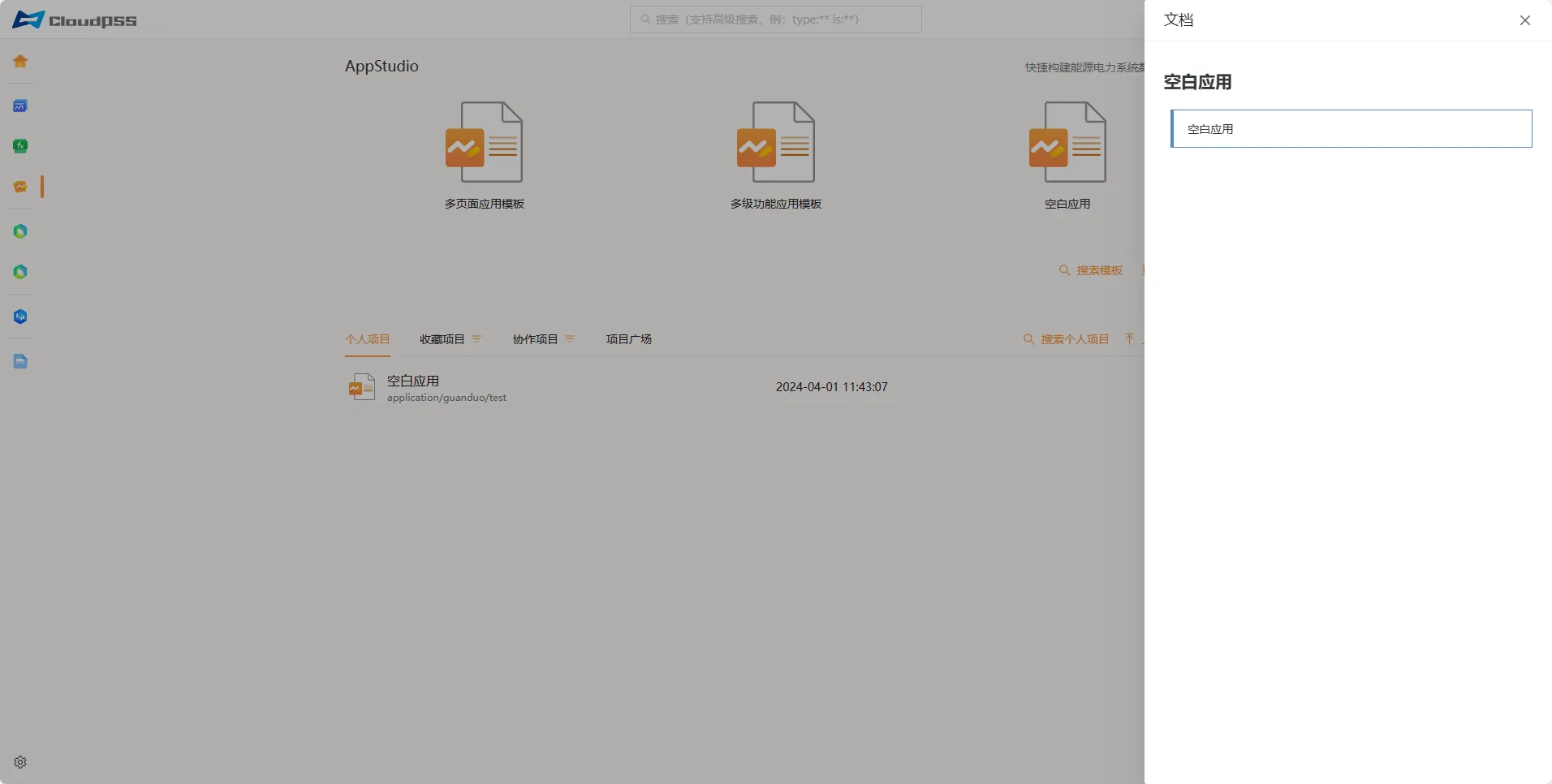
- 在项目文件上点击更多选项按钮,可对项目文件进行如下操作
- 打开:点击跳转到工作台页面并打开该应用项目。
- 收藏:用于收藏该项目,仅限个人项目。
- 取消收藏:用于取消收藏该项目,仅限已收藏的项目。
- 查看文档:点击可快速查看该项目文档。
- 打开发布链接:点击可将当前项目在新页面打开并预览。
- 删除:点击可删除该项目,仅限个人项目。
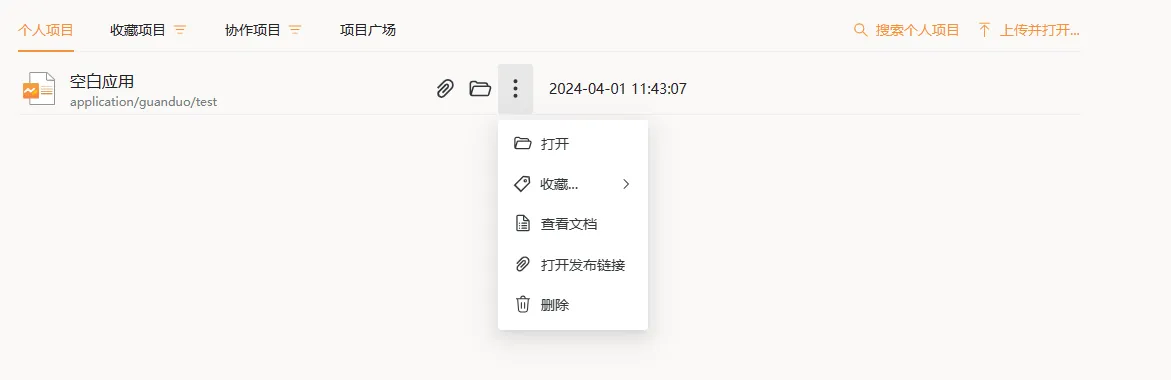
收藏项目
收藏
在个人项目列表中选中某项目,点击 更多选项 - 收藏 按钮,会弹出收藏至默认、收藏至XXX(例如:测试分组、发布分组、展示分组等)、收藏至新的分组多个功能按钮。
- 点击 收藏至默认 按钮,会把当前项目加入至 默认分组;
- 点击 收藏至XXX 按钮(例如:测试分组、发布分组、展示分组等),会把当前项目文件加入名为“XXX”的收藏分组(该选项仅在当前用户下存在自定义收藏分组时可用);
- 点击 收藏至新的分组,弹出自定义名称对话框,输入分组名称,可创建新的收藏列表。
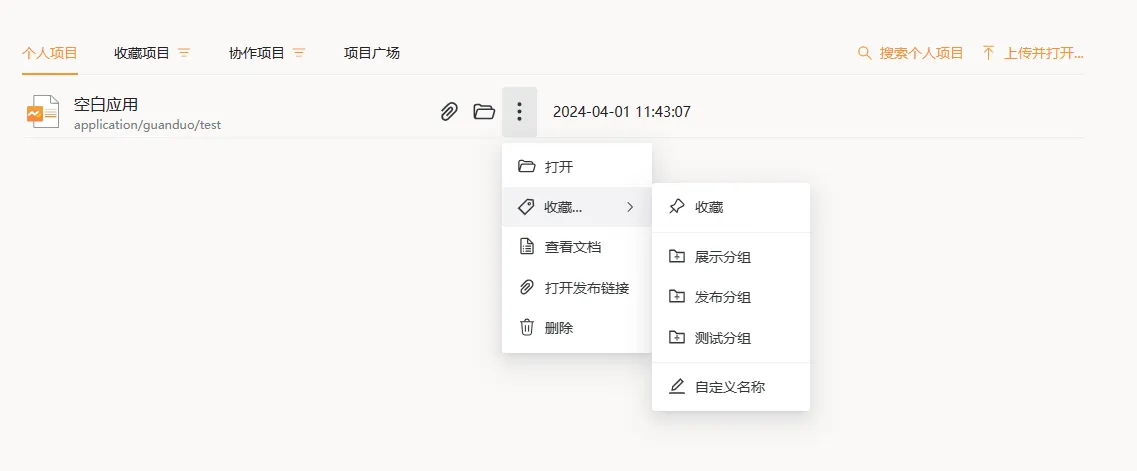
取消收藏
在选中某个被收藏的项目,点击 取消收藏 按钮,即可将该项目移出收藏列表。
收藏分组操作
收藏分组不支持手动删除,但是当分组内的收藏项目为空,该分组会自动解散;分组项目不支持重命名。
案例介绍
常见问题
- 发布的 AppStudio 链接是固定的吗?
-
是固定的链接
- 发布的 AppStudio 链接需要注册 CloudPSS 账户才能访问吗?
-
不需要注册账户,用户可以通过浏览器直接打开链接访问。